如何在 Windows 10 上查看所有啟動程序
Last Updated: 2021-08-02
概要:下面的文章將向用戶展示如何通過Windows 10設置和任務管理器有效地查看Windows 10上的所有啟動程序!
目錄
Windows 10 上的啟動程序
當您打開 PC 時,Windows 10 會加載許多服務和程序。這些啟動程序會拖慢您計算機的速度,從而影響您的計算機效率。
因此,加快計算機速度的最佳方法是查看所有啟動程序並關閉一些降低內部存儲速度的程序。因此,我們將向您展示兩種在 Windows 10 上查看所有啟動程序的有效方法!
獎金 提示:如果您的電腦使用的是舊的傳統硬盤驅動器,請將硬盤更換為 SSD 以將您電腦的整體性能提高五倍!
方法 1:Windows 10 設置
Step 1: Right-click the Windows Start 菜單並選擇 設置 option.
Step 2: Select Apps and choose the 啟動 頁面。
Step 3: 名單 啟動應用程序 會出現並且 切換 應用程序 off 關閉程序。
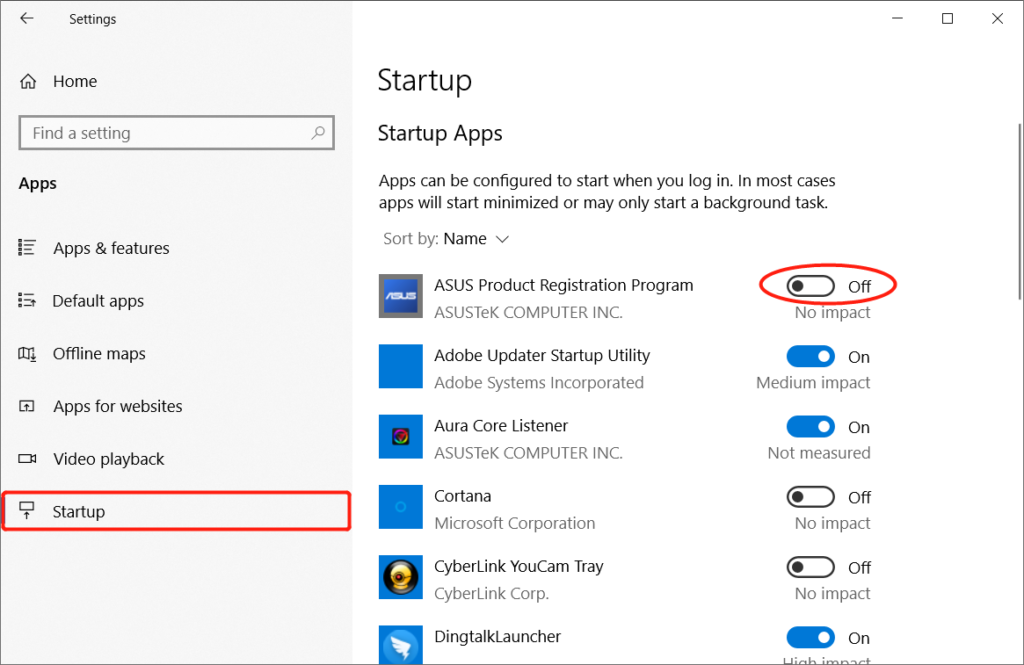
注意事項:高影響程序會降低 Windows 速度,因此請嘗試關閉這些程序以加快 Windows 10 PC 速度。
方法 2:Windows 10 任務管理器
Step 1: Right-click the Windows Start 再次菜單並選擇 任務管理器.
Step 2: 另一種方法是按 控制 + 轉移 + ESC keys together.
Step 3: 點擊 更多細節 按鈕展開列表並轉到 啟動 選項卡預覽啟動程序。
Step 4: Right-click the 不需要的啟動程序 選擇 Disable 關閉程序。
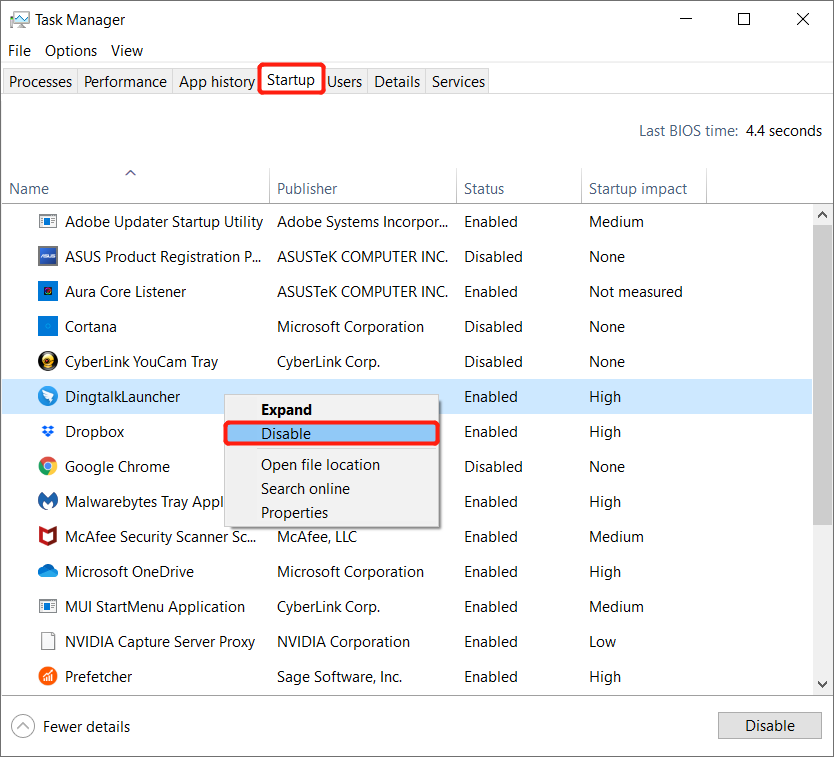
立即查看!
Windows 10 用戶現在可以使用上述兩種指導方法輕鬆查看所有啟動程序,並記住首先禁用或關閉高啟動影響程序以加速您的 Windows 10 PC。

關於 Bitwar 數據恢復
3 Steps to get back 500+ kinds of deleted, formatted or lost documents, photos, videos, audios, archive files from various data loss scenarios.
閱讀更多
